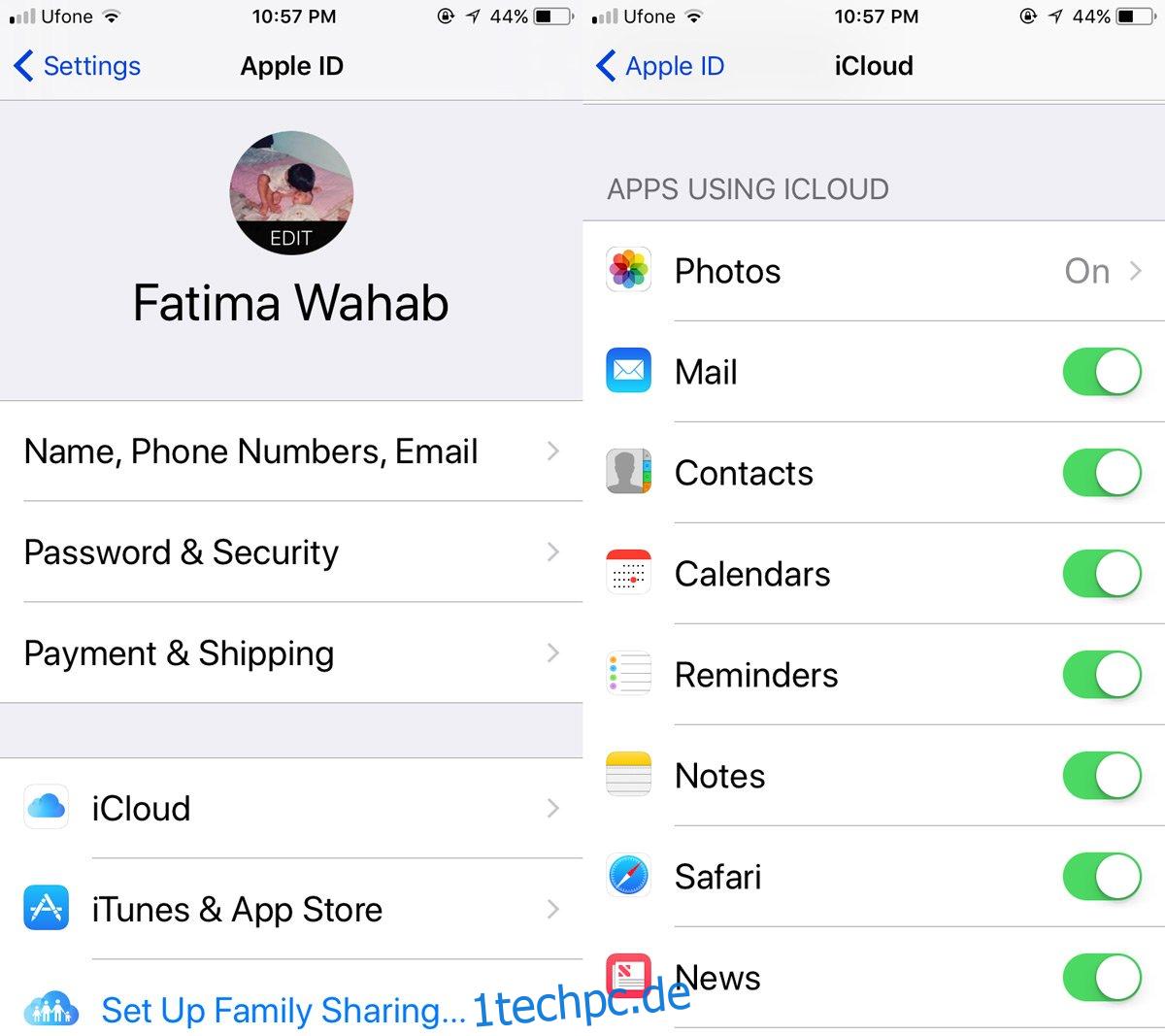Ein wichtiges Foto zu verlieren ist nie einfach. Es versteht sich von selbst, dass Sie, wenn Sie ein wichtiges Bild verlieren sollten, fast alles tun würden, um es wiederherzustellen. Die Sache mit wichtigen Fotos ist, dass wir sie für viele Dinge verwenden. Sie können beispielsweise Ihr Lieblingsfoto von Ihrer Hochzeit als Kontaktbild für Ihren Ehepartner verwenden. Wenn Sie dieses Foto jedoch verlieren würden, möchten Sie es wiederherstellen, auch wenn die Qualität etwas niedrig ist. Wenn Sie ein Foto von Ihrer Kamerarolle verloren haben, es aber als Kontaktbild verwendet haben, können Sie es abrufen. Um ein Kontaktbild von Ihrem iPhone abzurufen, müssen Sie Ihre Kontakte mit iCloud synchronisieren und dann das Bild von dort abrufen.
Inhaltsverzeichnis
Kontakte mit iCloud synchronisieren
Öffnen Sie die Einstellungen-App auf Ihrem iPhone und tippen Sie oben auf Ihre Apple-ID. Tippen Sie auf dem Apple-ID-Bildschirm auf iCloud und melden Sie sich an (falls Sie dazu aufgefordert werden). Aktivieren Sie im Abschnitt „Apps, die iCloud verwenden“ iCloud für Kontakte. Geben Sie ihm ein paar Minuten Zeit, damit er alles synchronisieren kann.
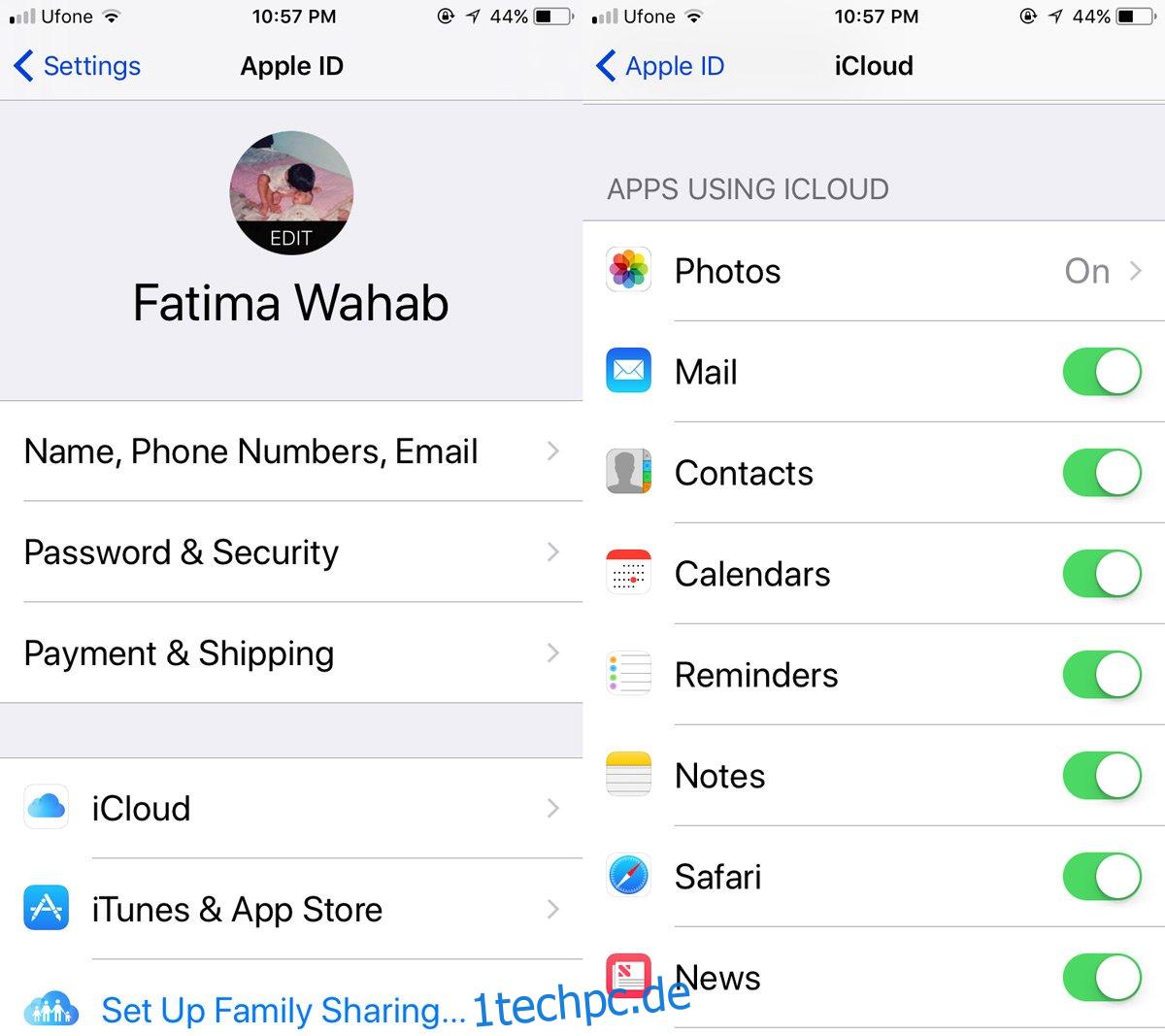
Rufen Sie ein Kontaktbild ab
Gehen Sie zu Ihrem Computer. Dabei spielt es keine Rolle, ob Sie einen Mac oder einen PC verwenden. Alles, was Sie brauchen, ist Ihr Browser. Besuchen Sie iCloud und melden Sie sich mit derselben Apple-ID an, die Sie auf Ihrem iPhone verwenden. Klicken Sie auf die Kontakte-App in iCloud.
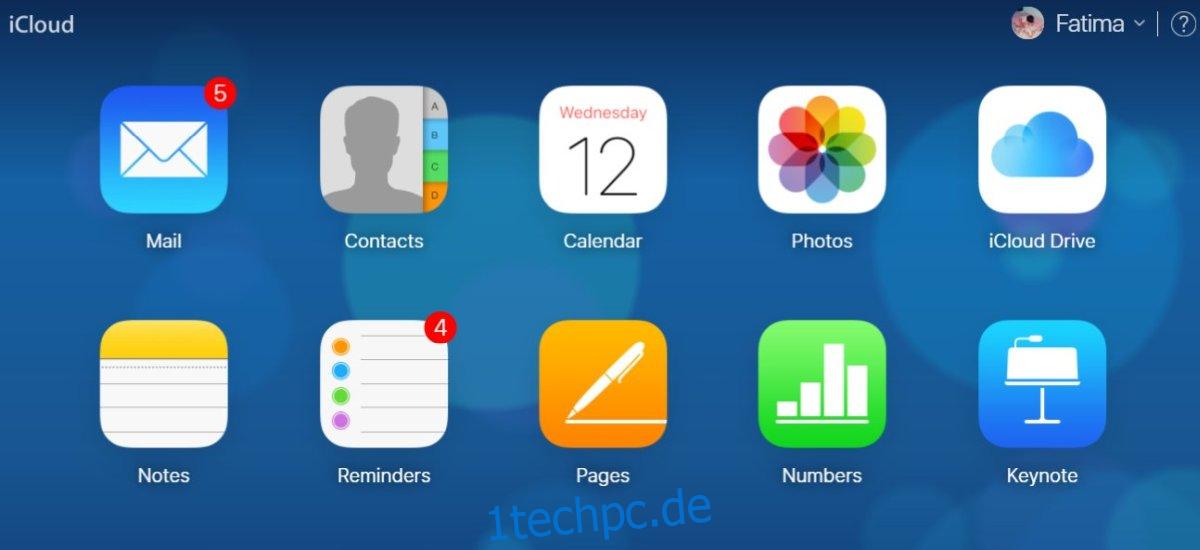
Suchen Sie nach dem Kontakt, für den Sie das Bild abrufen möchten. Klicken Sie oben im Bild des Kontakts auf die Schaltfläche Bearbeiten.
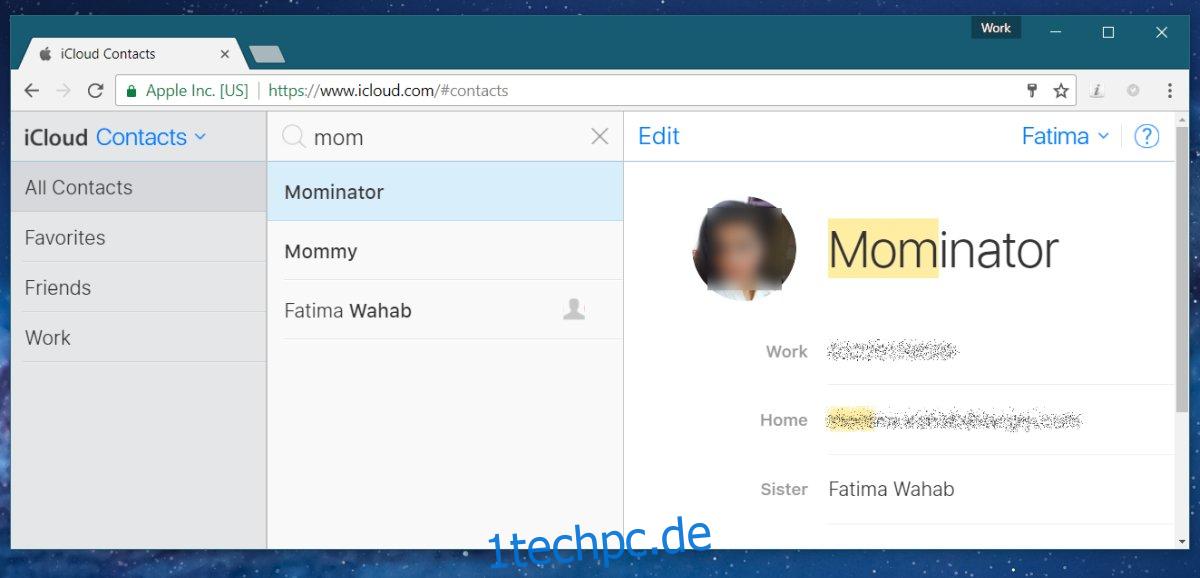
Bewegen Sie im Bearbeitungsmodus den Mauszeiger über das Kontaktbild. Warten Sie, bis sich ein kleines Fenster mit Optionen zum Bearbeiten des Kontaktbildes öffnet. Klicken Sie mit der rechten Maustaste in dieses kleine Fenster und wählen Sie im Kontextmenü die Option „Bild kopieren“. Das Bild wurde nun in Ihre Zwischenablage kopiert.
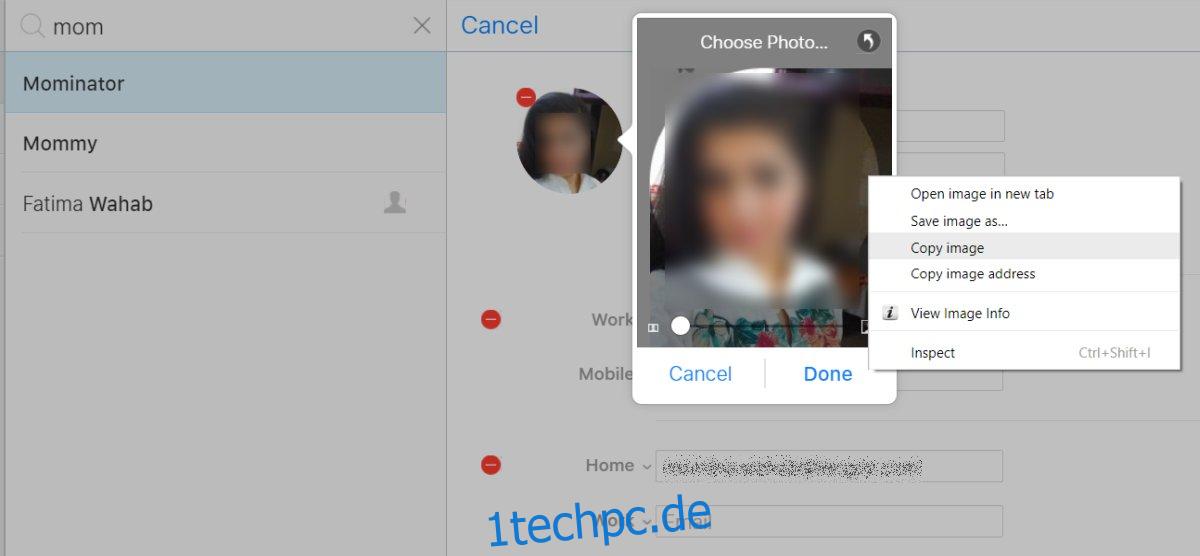
Öffnen Sie eine beliebige App, in die Sie Bilder einfügen können. Dies kann die Paint-App oder Photoshop sein oder was auch immer Sie sonst noch haben. Verwenden Sie die Tastenkombination Strg+V, um das Bild aus Ihrer Zwischenablage einzufügen. Speichern Sie es an einem Ort, an dem Sie es nicht verlieren.
Das Bild wird wahrscheinlich in der Qualität reduziert, das Bild wird jedoch nicht beschnitten. Sie erhalten fast immer das gesamte verwendete Bild, auch wenn das Kontaktbild nur einen Teil davon zeigt.
Auf Ihrem Mac
Wenn Sie einen Mac besitzen, können Sie den obigen Vorgang in der Adressbuch-App wiederholen. Alternativ können Sie an der folgenden Stelle nach einer Kopie des Bildes suchen. Sie haben keine benutzerfreundlichen Namen, daher müssen Sie alle Bilder im Ordner „Bilder“ durchsuchen, um das richtige zu finden.
Library/Application Support/AddressBook/images
Es kann die gleiche Größe haben oder nicht, wie Sie es von der iCloud-Web-App erhalten, aber es ist einen Versuch wert.